Dans un monde où le numérique prédomine, la connaissance des outils informatiques devient un impératif pour les professionnels d’aujourd’hui. En particulier pour les programmeurs, la maîtrise des caractères spéciaux, tels que les accolades, est essentielle. Ces symboles, bien que discrets sur les claviers Apple, jouent un rôle crucial au cœur de nombreux langages de programmation et d’écriture technique. Cet article se penche sur la manière dont les utilisateurs de Mac peuvent facilement insérer des accolades, explorant à la fois les méthodes traditionnelles et des solutions innovantes adaptées à tous les utilisateurs.
Raccourcis clavier pour insérer des accolades sur Mac : les combinaisons essentielles
Sur un clavier Apple, les accolades ne seront pas trouvées sur des touches clairement marquées. Pour des utilisateurs sérieux, notamment les programmateurs, comprendre comment accéder à ces symboles est vital. Les deux principales combinaisons sont les suivantes :
- Pour l’accolade ouvrante { : appuyez simultanément sur Option + 5.
- Pour l’accolade fermante } : appuyez simultanément sur Option + ° (cette touche est située à droite du zéro).
Le rôle de la touche Option, essentielle pour ces combinaisons, ne se limite pas à l’insertion d’accolades. Cette touche permet également d’accéder à une multitude d’autres caractères spéciaux. La flexibilité qu’apportent ces raccourcis en fait des alliés pour tout programmeur de macOS, que ce soit pour travailler dans Xcode, Terminal ou d’autres environnements de développement comme Visual Studio Code.
| Caractère | Raccourci | Description |
|---|---|---|
| { | Option + 5 | Touche 5, en parallèle avec la parenthèse ouvrante (() |
| } | Option + ° | Touche située à droite du 0, partage avec la parenthèse fermante ()) |
En intégrant ces raccourcis au quotidien, un développeur peut rédiger des fonctions en Swift ou structurer des blocs CSS en un instant, maximisant ainsi son efficacité. Des dizaines d’applications, de Xcode à Safari, reconnaissent ces commandes, ce qui permet une cohérence dans l’écriture de code et la documentation.
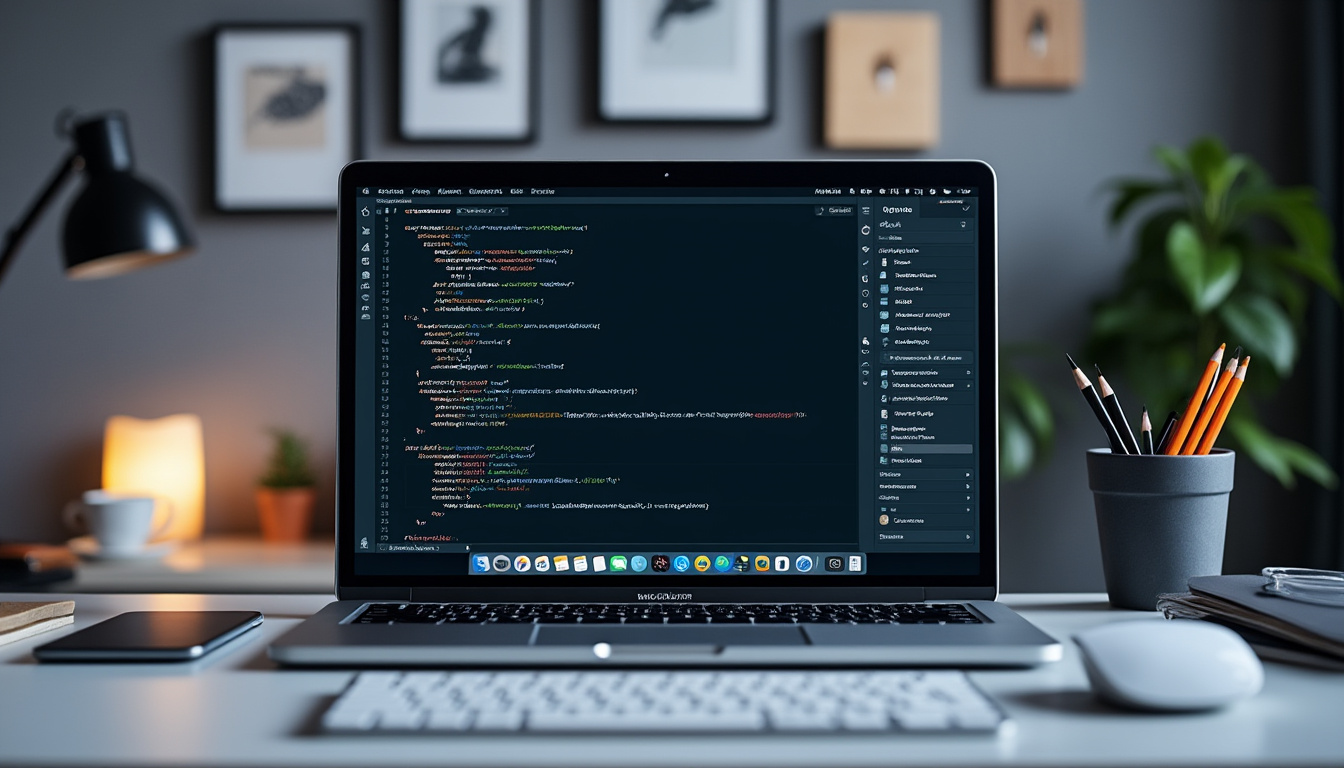
Le visualiseur de clavier Apple : une méthode intuitive pour maîtriser les accolades
Pour des utilisateurs moins expérimentés, le visualiseur de clavier offre une méthode intuitive pour identifier les caractères spéciaux, dont les accolades. Accessible depuis le menu de saisie dans la barre des menus de macOS, cet outil graphique représente les touches de votre clavier tout en affichant les caractères accessibles via divers modificateurs.
Voici comment activer et utiliser le visualiseur de clavier :
- Accédez à Préférences Système puis cliquez sur Clavier.
- Sélectionnez l’onglet Méthodes de saisie et activez l’option Afficher le menu de saisie dans la barre de menus.
- Cliquez sur l’icône du clavier dans la barre des menus et choisissez Afficher le visualiseur de clavier.
Une fois que le visualiseur est actif, vous pouvez découvrir tous les caractères supplémentaires disponibles en maintenant la touche Option enfoncée. Cette visualisation facilite l’apprentissage pour ceux qui adaptent leur méthode de travail avec différents claviers ou configurations, que ce soit un clavier mécanique Corsair ou une touche remaniée d’un modèle Logitech.
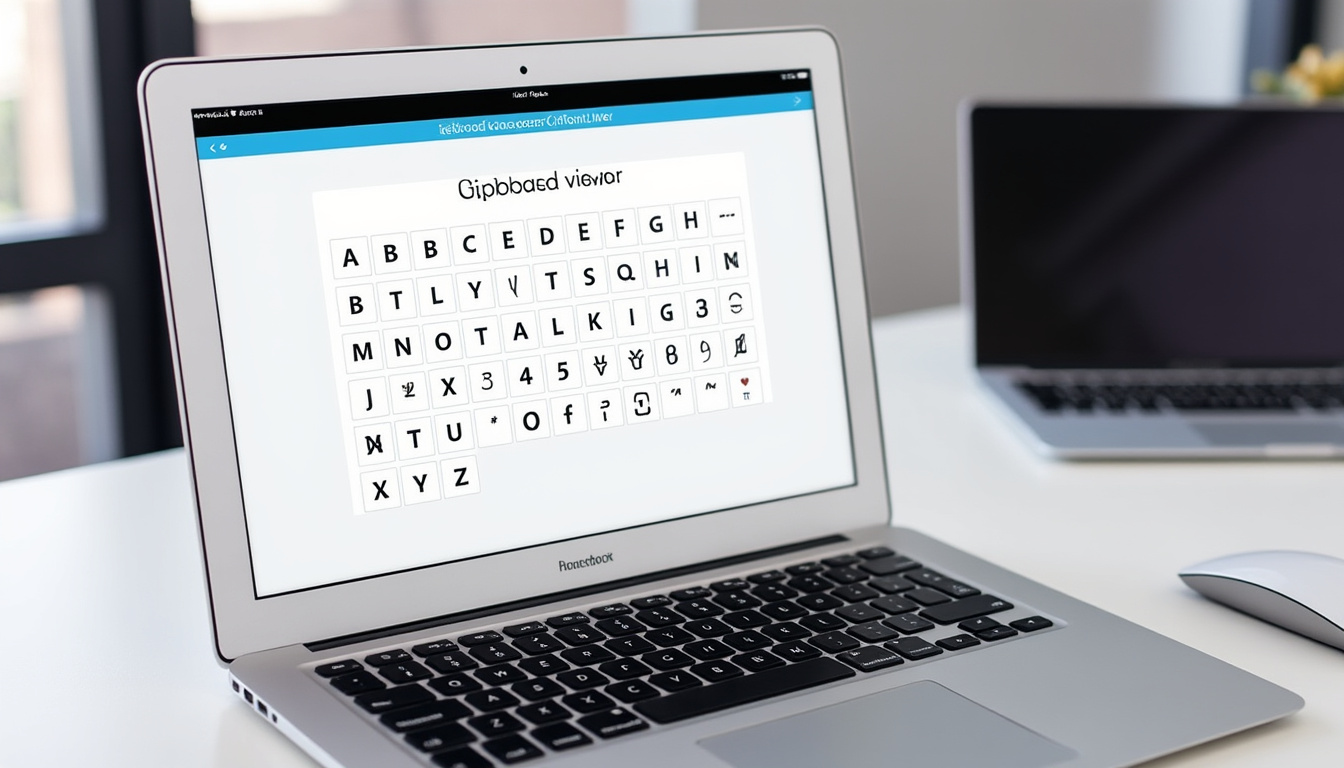
Les alternatives Apple pour insérer des accolades : Emojis et symboles spéciaux
Pour ceux qui ne souhaitent pas se fier exclusivement aux raccourcis clavier, macOS propose un outil supplémentaire : le panneau des Emojis et des symboles. Cet outil n’est pas uniquement limité aux émoticônes, mais comprend également une vaste gamme de signes, y compris les accolades.
Voici comment accéder à ce panneau :
- Cliquez sur l’icône du clavier dans la barre de menu.
- Sélectionnez Afficher les Emojis et les symboles.
- Dans la nouvelle fenêtre, cliquez sur l’icône représentant un clavier en haut à droite.
- Choisissez l’onglet Parenthèses où les accolades sont disponibles.
Un clic sur une accolade insère directement le caractère au point du curseur. Cette méthode peut sembler moins rapide, mais elle est idéale pour ceux qui ne se sentent pas à l’aise avec les raccourcis. Cependant, il est bon de noter qu’elle peut se révéler moins efficace en raison de la navigation parfois longue.
| Caractéristique | Avantage | Limite |
|---|---|---|
| Accessibilité | Interface graphique simple | Navigation parfois lente |
| Portabilité | Fonctionne dans tout macOS | Impossibilité de définir un raccourci |
| Variété | Nombreux symboles disponibles | Recherche parfois laborieuse |
Cette méthode est particulièrement avantageuse lors de la création de documents, puisqu’elle facilite l’intégration de divers caractères tout en offrant une certaine flexibilité.
Personnaliser son clavier Mac pour un accès rapide aux accolades avec des applications tierces
Certains utilisateurs peuvent trouver que les raccourcis de base ne répondent pas entièrement à leurs besoins. Pour ceux qui souhaitent optimiser leur saisie, il existe des applications tierces qui permettent de remapper les touches ou de personnaliser les combinaisons.
Des outils comme Karabiner-Elements permettent d’attribuer n’importe quelle touche inutilisée pour insérer des accolades, rendant le travail plus fluide. Autre option, PopChar est une application qui affiche un tableau interactif de tous les caractères disponibles, facilitant ainsi l’insertion rapide.
- Karabiner-Elements : Remapping complet des touches, permettant ainsi une personnalisation poussée des raccourcis.
- PopChar : Une interface facile d’utilisation, idéale pour la recherche et l’insertion rapide de caractères.
Ces outils peuvent s’adapter à tous types de claviers, des plus standards comme ceux de Microsoft aux modèles spécifiques de Razer ou Roccat.
| Application | Fonctionnalités | Avantages | Inconvénients |
|---|---|---|---|
| Karabiner-Elements | Remapping complet des touches | Personnalisation poussée des raccourcis | Configuration initiale un peu technique |
| PopChar | Recherche et insertion de caractères spéciaux | Facilité d’utilisation, accès rapide | Licence payante |
Cas pratiques : insertion d’accolades dans divers scénarios de programmation
Maintenant que nous avons exploré les méthodes d’insertion, voyons quelques cas pratiques d’utilisation des accolades dans différents langages de programmation. Ces symboles sont cruciaux, non seulement pour la structuration de code, mais aussi pour la lisibilité et l’organisation des fichiers.
Voici quelques exemples concrets :
- JavaScript : Les accolades sont utilisées pour définir des blocs de code public ou des fonctions. Par exemple, lors de la déclaration d’un objet, on écrira :
{ nom: "Jean", age: 30 }. - Swift : Lors de la définition de structures ou de classes, les accolades servent à grouper les propriétés et les méthodes, ce qui est essentiel pour maintenir une bonne architecture et lisibilité.
- PHP : Dans le cadre de structures conditionnelles, elles encadrent les instructions liées à chaque condition, garantissant ainsi un bon fonctionnement des scripts.
Ces exemples illustrent l’importance cruciale d’un accès rapide et efficace aux accolades pour les développeurs. Dans un environnement de travail agité, chaque seconde compte, et la connaissance de ces raccourcis peut faire la différence entre un bon et un mauvais développement.
FAQ sur l’insertion d’accolades sur Mac : astuces et conseils pratiques
Comment faire une accolade sur Mac avec un clavier externe Logitech ou Corsair ?
Les raccourcis natifs Option + 5 pour { et Option + ° pour } restent valides sur ces claviers. Il est toujours conseillé de vérifier la configuration et le mapping de votre clavier.
Existe-t-il une méthode universelle pour tous les logiciels Mac ?
Oui, les combinaisons Option + 5 et Option + ° fonctionnent dans la plupart des applications, y compris Pages, TextEdit et des éditeurs de code tels que Visual Studio Code, ce qui en fait une méthode flexible.
Peut-on personnaliser les touches pour insérer automatiquement des accolades ?
Absolument. Avec des applications comme Karabiner-Elements, vous pouvez créer des raccourcis personnalisés pour insérer facilement des accolades selon vos préférences.
Pourquoi est-il important de connaître plusieurs méthodes pour insérer des accolades ?
Avoir plusieurs options améliore l’efficacité lors de l’utilisation de différents logiciels et configurations de clavier, minimisant ainsi les temps d’arrêt et augmentant la productivité.
Le visualiseur de clavier peut-il afficher les raccourcis pour d’autres symboles ?
Oui, le visualiseur est un outil précieux pour découvrir les caractères spéciaux accessibles via divers modificateurs, ce qui s’avère utile lors de la rédaction de documents techniques ou du code.
